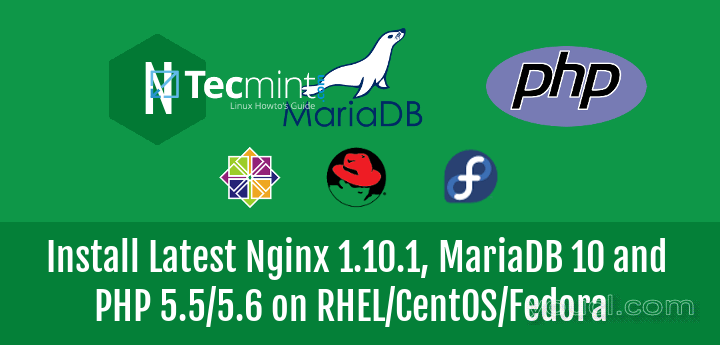
在RHEL / CentOS和Fedora中安装Nginx,MariaDB,PHP和PHP-FPM
另请参阅: 安装最新版的Apache 2.4,MySQL 5.5 / 10 MariaDB和PHP 5.5 / 5.6在RHEL / CentOS 7/6和Fedora 20-24
什么是Nginx?
Nginx的 ( Engine X)是开源的,强大的,轻量,高性能的Web服务器,反向代理服务器版和也对邮寄HTTP,SMTP,POP3和IMAP协议代理服务器。 欲了解更多详情,请访问 http://wiki.nginx.org/Overview什么是PHP-FPM?
PHP-FPM表示 FastCGI进程管理器 。 这是一个替代的PHP FastCGI实现与一些额外的有用的功能,重负载网站。 欲了解更多信息,请访问 http://php-fpm.org/ 。第1步:安装Remi Repository
Remi是一个存储库,您可以在Fedora和Enterprise Linux发行版中找到最新版本的PHP(全功能)。在RHEL / CentOS 7上
# yum update && yum install epel-release # rpm -Uvh http://rpms.famillecollet.com/enterprise/remi-release-7.rpm --------- For RHEL Only --------- # subscription-manager repos --enable=rhel-7-server-optional-rpms
在RHEL / CentOS 6上
# yum update && yum install epel-release # rpm -Uvh http://rpms.famillecollet.com/enterprise/remi-release-6.rpm --------- For RHEL Only --------- # subscription-manager repos --enable=rhel-6-server-optional-rpms
在Fedora 24
# wget http://rpms.remirepo.net/fedora/remi-release-24.rpm # dnf install remi-release-24.rpm
在Fedora 23
# wget http://rpms.remirepo.net/fedora/remi-release-23.rpm # dnf install remi-release-23.rpm
在Fedora 22
# wget http://rpms.remirepo.net/fedora/remi-release-22.rpm # dnf install remi-release-22.rpm其他Fedora版本(21及以下)不再维护或支持。但是,您可以通过更改上述命令中的版本号来启用存储库。 例如,要在Fedora 20服务器中启用Remi存储库,请执行:
在Fedora 20
# wget http://rpms.remirepo.net/fedora/remi-release-20.rpm # yum install remi-release-20.rpm
第2步:安装Nginx和MariaDB存储库
nginx的仓库只是需要 RHEL和 CentOS分布。 创建一个名为 /etc/yum.repos.d/nginx.repo并添加以下行吧。对于RHEL 7/6:
[nginx] name=nginx repo baseurl=http://nginx.org/packages/rhel/$releasever/$basearch/ gpgcheck=0 enabled=1
对于CentOS 7/6:
[nginx] name=nginx repo baseurl=http://nginx.org/packages/centos/$releasever/$basearch/ gpgcheck=0 enabled=1要启用 MariaDB的存储库,创建一个名为 /etc/yum.repos.d/mariadb.repo的文件,内容如下:
[mariadb] name = MariaDB baseurl = http://yum.mariadb.org/10.1/centos7-amd64 gpgkey=https://yum.mariadb.org/RPM-GPG-KEY-MariaDB gpgcheck=1
第3步:启用Remi存储库
默认Remi库提供 的PHP 5.4版,如果你想安装 PHP 5.5或 5.6,则需要通过增加线路,使enabled=1到
/etc/yum.repos.d/remi.repo文件部分
[remi-php55]和
[remi-php56] 。
在CentOS / RHEL 7和Fedora上安装PHP 5.5
[remi-php55] name=Remi's PHP 5.5 RPM repository for Enterprise Linux 6 - $basearch #baseurl=http://rpms.remirepo.net/enterprise/6/php55/$basearch/ mirrorlist=http://rpms.remirepo.net/enterprise/6/php55/mirror # NOTICE: common dependencies are in "remi-safe" enabled=1 gpgcheck=1 gpgkey=file:///etc/pki/rpm-gpg/RPM-GPG-KEY-remi
在CentOS / RHEL 7和Fedora上安装PHP 5.6
[remi-php56] name=Remi's PHP 5.6 RPM repository for Enterprise Linux 6 - $basearch #baseurl=http://rpms.remirepo.net/enterprise/6/php56/$basearch/ mirrorlist=http://rpms.remirepo.net/enterprise/6/php56/mirror # NOTICE: common dependencies are in "remi-safe" enabled=1 gpgcheck=1 gpgkey=file:///etc/pki/rpm-gpg/RPM-GPG-KEY-remi
第4步:安装Ngnix,MariaDB,PHP和PHP-FPM
----------- Installing on RHEL/CentOS 7/6 ----------- # yum --enablerepo=remi install nginx MariaDB-client MariaDB-server php php-common php-fpm ----------- Installing on Fedora 22-24 ----------- # dnf --enablerepo=remi install nginx MariaDB-client MariaDB-server php php-common php-fpm ----------- Installing on Fedora 20-21 ----------- # yum --enablerepo=remi install nginx MariaDB-client MariaDB-server php php-common php-fpm
第5步:安装PHP模块
----------- Installing on RHEL/CentOS 7/6 ----------- # yum --enablerepo=remi install php-mysql php-pgsql php-pecl-mongo php-sqlite php-pecl-memcache php-pecl-memcached php-gd php-mbstring php-mcrypt php-xml php-pecl-apc php-cli php-pear php-pdo ----------- Installing on Fedora 22-24 ----------- # dnf --enablerepo=remi install php-mysql php-pgsql php-pecl-mongo php-sqlite php-pecl-memcache php-pecl-memcached php-gd php-mbstring php-mcrypt php-xml php-pecl-apc php-cli php-pear php-pdo ----------- Installing on Fedora 20-21 ----------- # yum --enablerepo=remi install php-mysql php-pgsql php-pecl-mongo php-sqlite php-pecl-memcache php-pecl-memcached php-gd php-mbstring php-mcrypt php-xml php-pecl-apc php-cli php-pear php-pdo
第6步:停止和禁用Apache服务
默认情况下 ,Apache和 Nginx的监听同一个端口(TCP 80)。 出于这个原因,如果是安装在你的服务器是Apache,你需要停止并禁用/掩盖它(禁用更强的版本,该服务链接到 / dev / null的 ),才能使用Nginx的,或者你可以将其删除你不打算再使用它了。# systemctl stop httpd # systemctl disable httpd or # systemctl mask httpd
第7步:启动/停止Nginx,MariaDB和PHP-FPM
----------- Enable Nginx, MariaDB and PHP-FPM on Boot ----------- # systemctl enable nginx # systemctl enable mariadb # systemctl enable php-fpm ----------- Start Nginx, MariaDB and PHP-FPM ----------- # systemctl start nginx # systemctl start mariadb # systemctl start php-fpm
第8步:配置Nginx和PHP-FPM
现在,让我们为您的网站下 的/ srv /网络/目录结构(虚拟主机或服务器块,因为它被称为Nginx的)。 在这个例子中,我们将使用www.youcl.com ,反而觉得免费的,如果你想选择其他的域和主目录。
# mkdir -p /srv/www/youcl/public_html # mkdir /srv/www/youcl/logs # chown -R nginx:nginx /srv/www/youcl
第9步:配置Nginx虚拟主机目录
如您所知,从同一台计算机运行多个站点的能力是主要Web服务器的一个显着特点。现在让我们继续创建存储我们的服务器模块的目录(被称为Apache的虚拟主机)在 / etc / nginx的 。# mkdir /etc/nginx/sites-available # mkdir /etc/nginx/sites-enabled下面的代码行,必须在 /etc/nginx/nginx.conf关闭HTTP块之前插入,将确保内部的配置文件在 / etc / nginx的/ Nginx的时候运行目录将考虑 启用的站点- :
## Load virtual host conf files. ## include /etc/nginx/sites-enabled/*;
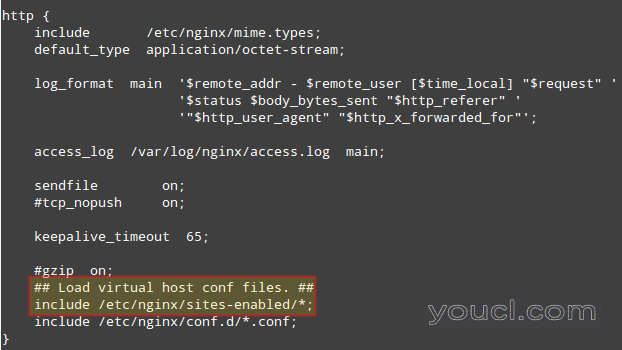
配置Nginx VirtualHost
youcl.com ,添加以下代码行到
/ etc / nginx的/网站的可用/ youcl(当你输入完整路径,开始您的首选文本编辑器这个文件将被创建)。这是一个基本的虚拟主机配置文件。
server {
listen 80 default;
server_name youcl;
access_log /srv/www/youcl/logs/access.log;
error_log /srv/www/youcl/logs/error.log;
root /srv/www/youcl/public_html;
location ~* \.php$ {
fastcgi_index index.php;
fastcgi_pass 127.0.0.1:9000;
include fastcgi_params;
fastcgi_param SCRIPT_FILENAME $document_root$fastcgi_script_name;
fastcgi_param SCRIPT_NAME $fastcgi_script_name;
}
}
“
激活 ”的虚拟主机的过程包括创建自定义符号链接的
youcl虚拟主机
启用站点,在/ etc / nginx的/。
# ln -s /etc/nginx/sites-available/youcl /etc/nginx/sites-enabled/youcl为了真正应用我们一直在做的更改,我们现在需要重新启动Nginx。在这样做之前检查配置文件的语法错误有时是有用的:
# nginx -t # systemctl restart nginx # systemctl status nginx
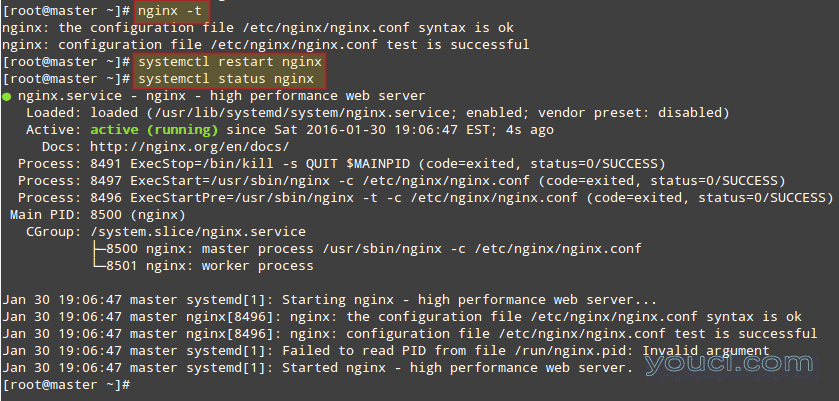
重新启动Nginx和验证状态
192.168.0.18 www.youcl.com youcl.com
第10步:测试Nginx,MySQL,PHP和PHP-FPM
让我们坚持测试PHP的经典方式。创建一个名为test.php下
/ SRV /网络/ youcl /的public_html /并添加以下代码行吧。 在
phpinfo()的功能显示了当前PHP安装的大量信息:
<?php phpinfo(); ?>现在,请将Web浏览器来
http://youcl/test.php并检查安装的模块和附加软件的存在: 恭喜!您现在有一个
LEMP的工作安装。如果事情没有按预期进行,请随时使用下面的表格与我们联系。欢迎提出问题和建议。








